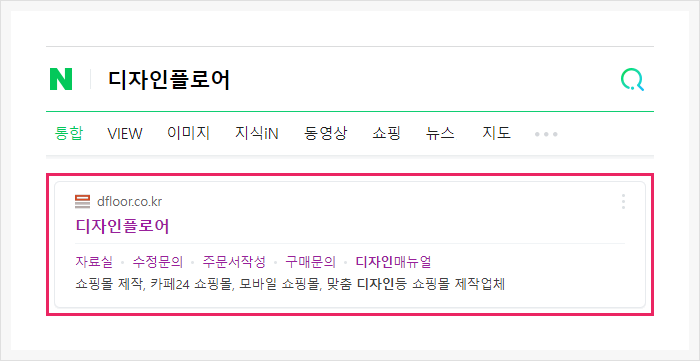
[중요!] 네이버 등록은 디자인과 관계가 없습니다. 많은 문의로 인해 편의상 매뉴얼을 제공합니다.
본 매뉴얼을 면밀하게 살펴보시고 설정해보세요. *설정 후 반영이 안되는 등애 대한 문의는 받지 않습니다.
이러한 부분은 당사에서 해결 해드릴 수 없으며 발생문제에 대해서는 네이버로 문의후 해결해주셔야 됩니다.
[참고!] 설정후 네이버에 반영되기까지 10~30 일까지 소요되는 것이 보편적(기존 고객 데이터 기준) 으로 보여집니다.
현재 네이버 검색이 웹사이트로 통합되어, 알고리즘이 변형되고 있어 반영되기까지 더 많은 시간이 소요됩니다.
1.도메인을 연결 후 대표도메인으로 설정 해주세요.
먼저, 쇼핑몰에 도메인을 연결 후 반드시 대표도메인으로 설정되어 있어야 합니다.
아래 매뉴얼을 참고하여 도메인을 정상적으로 연결해주세요.
경로: '자주묻는질문 > 쇼핑몰 기본 > 도메인 연결하기'
2.오픈그래프 태그 설정하기
도메인이 연결되었다면 오픈그래프를 설정해야 합니다.
아래 매뉴얼을 참고하여 오픈그래프를 설정해주세요.
경로: '자주묻는질문 > 쇼핑몰 기본 > 오픈그래프 설정하기'
3.네이버 서치어드바이저 > 웹마스터도구로 접속하기
네이버 서치어드바이저(https://searchadvisor.naver.com/) 접속후 [웹마스터 도구]를 클릭하여 접속합니다.
아이디가 없다면 신규 회원가입을 해주세요.
4.사이트 등록하기
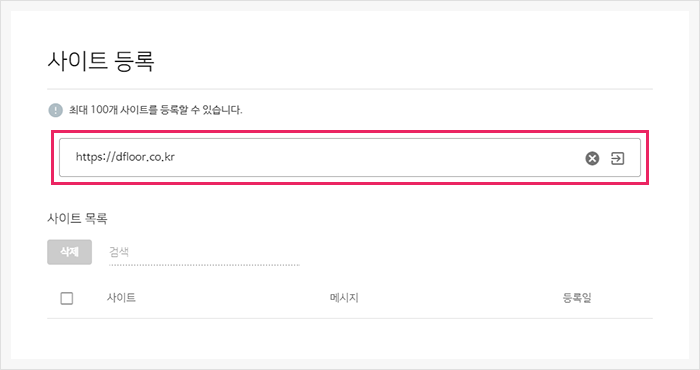
1) 사이트 관리 > 사이트 등록 화면으로 이동합니다.
2) 네이버에 등록할 도메인을 입력후 엔터를 입력 합니다.
5.사이트 소유확인
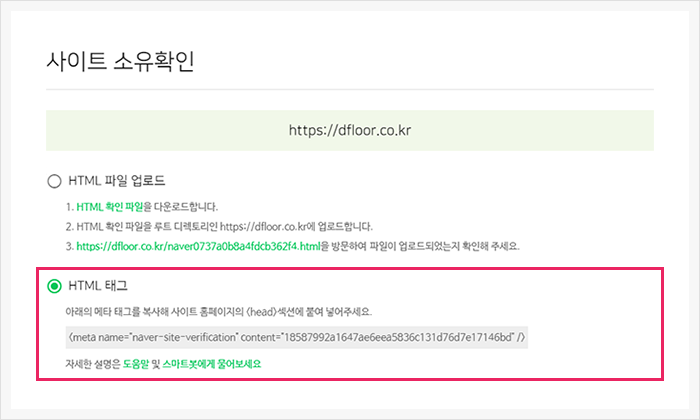
사이트소유 확인을 위해 'HTML 파일 업로드' 와 'HTML 태그' 두가지 방식이 표시됩니다.
간편한 등록을 위해서 'HTML 태그' 에 체크합니다. 화면에 표시된 메타태그를 드래그하여 복사(Ctrl+C) 해놓습니다.
※이 때 [소유확인] 버튼을 눌러도 소유확인이 되지 않습니다. 아래 '카페24 SEO설정하기' 절차를 진행 [소유확인] 버튼을 눌러주셔야 합니다.
6.카페24 seo HTML 태그 입력하기
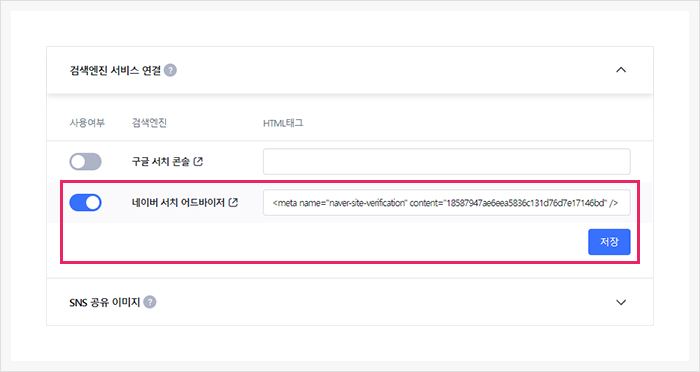
1) 카페24 관리자 '쇼핑몰 설정 > 기본 설정 > 쇼핑몰 정보 > 검색 엔진 최적화(SEO)' 로 이동합니다.
3) 기본설정의 '검색엔진 서비스 연결' 을 클릭합니다.
3) '네이버 서치 어드바이저' 항목의 토글 버튼을 클릭하여 활성화 합니다.
4) 'HTML 태그' 폼에 복사해둔 HTML태그를 붙여넣기 합니다.
5) [저장] 을 클릭합니다.
7.사이트 소유확인 완료하기
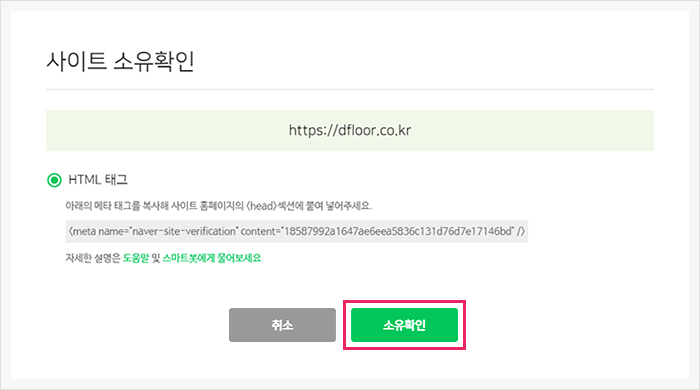
1) 네이버 웹마스터 도구화면으로 돌아옵니다.
2) 화면의 [소유확인] 버튼을 클릭합니다.
※네이버에 등록이 완료 되었습니다. 단! 등록 후 1달 까지 네이버에서 쇼핑몰이 나오지 않을 수 있습니다.
아래 안내된 도움말을 반드시 확인 해보시기 바랍니다.
8.네이버에 내사이트 검색정보 입력하기
1) 카페24 관리자 '쇼핑몰 설정 > 기본 설정 > 쇼핑몰 정보 > 검색 엔진 최적화(SEO)' 로 이동합니다.
2) '기본설정 > 공통 페이지 SEO 태그' 으로 이동합니다.
아래 각 항목의 입력폼에 노출되고자 하는 정보를 입력 후 [저장] 버튼을 클릭해주세요.
- 쇼핑몰 이름: 쇼핑몰 이름을 입력하세요. ← 이곳에는 반드시 쇼핑몰 이름만 입력하세요. 그외 문자 입력시 검색이 되지 않습니다!
- 쇼핑몰 안내: 쇼핑몰 이름을 입력하세요.
해당 정보를 모두 입력한 후 페이지하단의 [저장] 버튼을 눌러주세요. 위 과정을 모두거쳤다면 사이트가
네이버 검색결과에 반영될 조건을 중족 한 것 입니다.
[중요] 사이트를 더 완벽하게 등록하기 위해서 아래 추가내용을 꼭 읽어주세요.
[팁1] 조금 더 빠른 정보 반영을 위해서 수집요청을 처리하세요.
쇼핑몰 최초 등록 후 아래와 같이 수동으로 수집요청처리를 해주세요.
1.네이버 웹마스터 도구(http://webmastertool.naver.com) 접속후 등록된 사이트주소를 클릭해주세요.
2.요청 > 웹페이지수집 메뉴에 접속후 도메인 우측의 [확인] 버튼을 클릭하여 내 사이트정보를 갱신해주세요.
[팁2] 검색로봇( robots.txt )를 확인해주세요.
1) 다시 카페24 관리자 '쇼핑몰 설정 > 기본 설정 > 쇼핑몰 정보 > 검색 엔진 최적화(SEO)' 로 이동합니다.
2) '고급설정 > 검색로봇 접근 제어' 로 이동합니다.
3) PC 쇼핑몰, 모바일 쇼핑몰 각 탭의 'robots.txt 내용' 항목에 아래와 같이
입력되어있는지 확인해주시고, 만약 그렇지 않다면 아래 내용으로 각각 변경해주세요.
User-agent: *
Allow: /
[팁3] 네이버에 내사이트가 검색(등록)되지 않는경우 꼭!! 읽어주세요.
1) 오픈그래프 설정을 하셨나요? 설정하지 않았다면 위 2번에 안내된 오픈그래프를 설정해주세요.
2) 위 모든 설정후 네이버에 사이트 정보가 반영되기까지는 약 *10~30일의 기간이 소요될 수 있습니다.
*위 내용들을 다시 입력(및 변경)한 경우 재설정일로 부터 다시 기간이 소요될 수 있습니다.
3) 절차에 따라 등록을 하더라도, 검색로봇이 주기적으로 고객님이 등록한 쇼핑몰에 대한 정보를 수집하고, 정상적으로 운영중인
쇼핑몰 유무를 판별하여 등록여부를 결정합니다. 즉, 고객님 쇼핑몰의 상품, 게시물, 배너 등 자료가 *지속적으로 업데이트 되지 않는다면
몇년이 지난다 하더라도 네이버에 노출이 되지 않습니다. 실제 원활하게 운영중인 사이트가 아닐경우, 미운영사이트로 판단하여
미등록처리를 하기 때문입니다. 빠른 등록을 위해, 반드시 쇼핑몰에 지속적으로 상품, 게시물, 배너 와 같은 자료들이 지속적으로 등록,수정 되어야만 합니다.
4) 네이버에 검색등록을 하는 것은 디자인플로어(사용하시는 디자인)와는 무관한부분이나, 방법을 어려워 하시는 분들이 있어 별도로 준비한 매뉴얼 입니다.
설정을 정상적으로 하셨다면, 반드시 등록되어야 하는 부분입니다. 그렇기 때문에 저희가 네이버 등록대행을 해드리거나 혹은 등록되지 않는 문제를
해결을 할 수 없으며, 이부분을 해결해 드리고 있지 않습니다.
만약, 위의 절차대로 등록했음에도 불구하고 네이버에 등록이 되지 않는 경우에는, 3)번 항목에 안내드린바와 같이 자료가 지속적으로 업데이트 되어야하며,
이후 최소 7~14일이상의 기간이 소요될 수 있으며, 여기에 관한 궁금한 점이 있으신 경우 네이버 고객센터로 문의를 하여 해결을 해주세요.

